不少新手朋友遇到的第一个问题,不是python的数据结构,不是python的类库使用,更不是第三方模块、框架的应用,而是简单的“如何运行”!
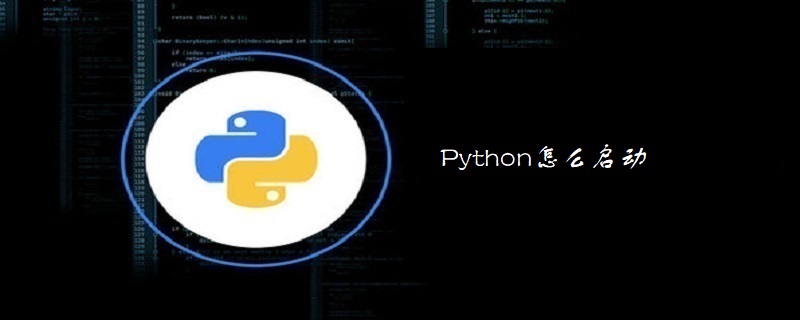
Python可用以下两种方式运行,举例在Windows平台上,不过Linux平台亦是如此。
1、使用Python自带的IDLE
在开始-->程序-->Python2.5(视你安装的版本而不同)中找到IDLE(Python GUI),
立即学习“Python免费学习笔记(深入)”;
点击后弹出如下窗体:

支持静态模板,支持动态模板标签,支持图片.SWF.FLV系列广告标签.支持百万级海量数据,绑定内置URL伪装策略(URL后缀名随你怎么写),绑定内置系统升级策略(暂不开放升级),绑定内置模板付费升级策略(暂不开放更新)。支持标签容错处理,绑定内置攻击防御策略,绑定内置服务器优化策略(系统内存释放的干干净净)。支持离线运行,支持次目录,兼容U主机。支持会员功能,支持文章版块权限阅读,支持会员自主注册
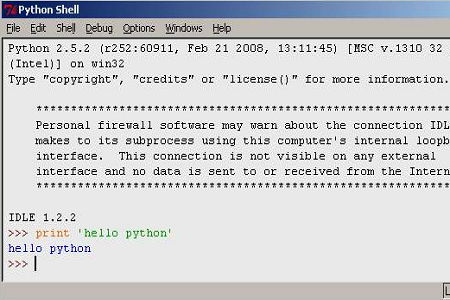
在>>>提示符后输入代码,回车,就可以执行此代码。
IDLE支持语法高亮,支持自动缩进,支持方法提示,不过提示的很慢。
2、在命令行窗口上运行
这种方法的前提是:你在系统的PATH变量中配置了Python的安装路径。
右键我的电脑-->属性-->高级-->环境变量,在系统变量列表中找到Path项,点击编辑按钮,在其中追加“C:\Python25;”(路径及版本视你安装而定),保存退出。
开始-->运行-->输入cmd,回车,开启一个CMD窗口。
在DOS提示符>后,输入python,回车,进入Python环境。
它的运行和IDLE基本一致,但是没有了语法高亮、自动缩进、方法提示,唯一的好处就是运行速度比IDLE快了些(如果你告诉我可以加参数运行python,那你就不算新手了,也不用看这篇文章了),所以用处不大。
退出此python环境使用Ctrl + Z,然后回车。






























